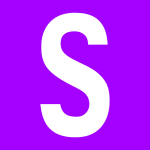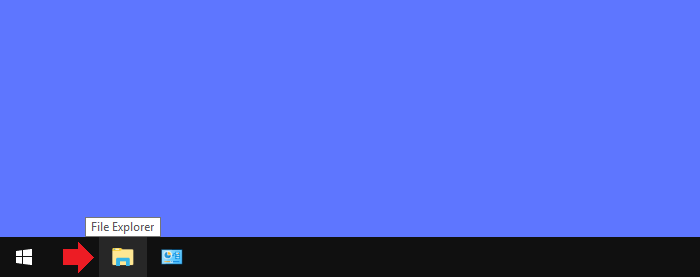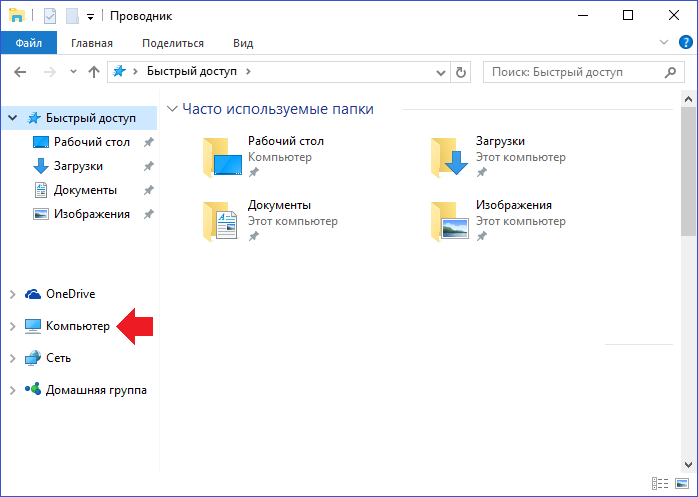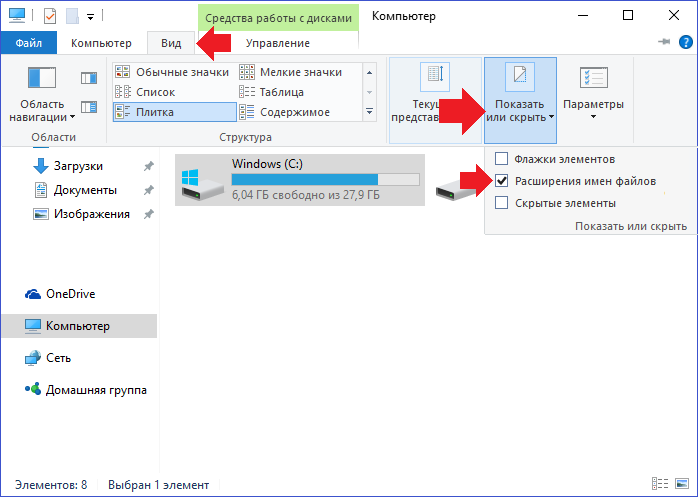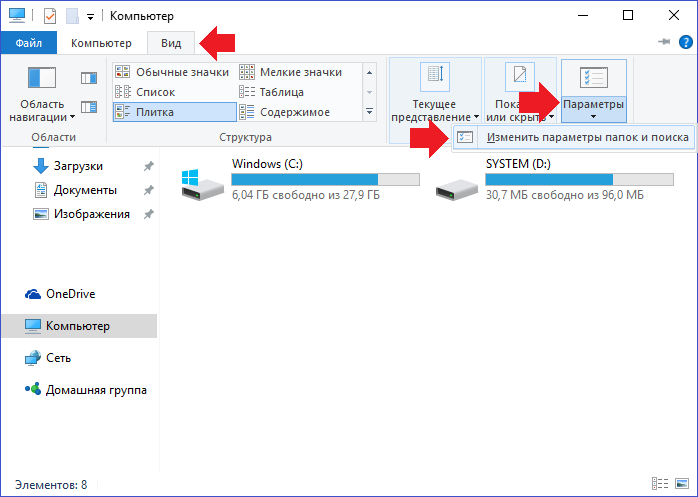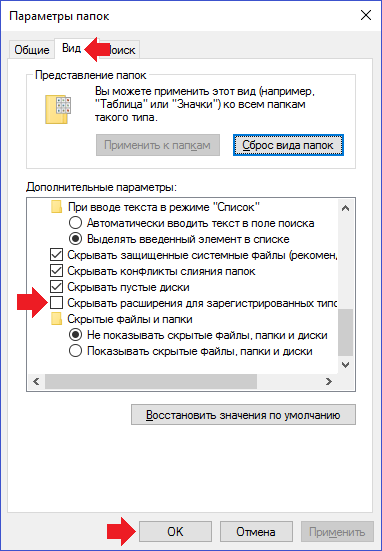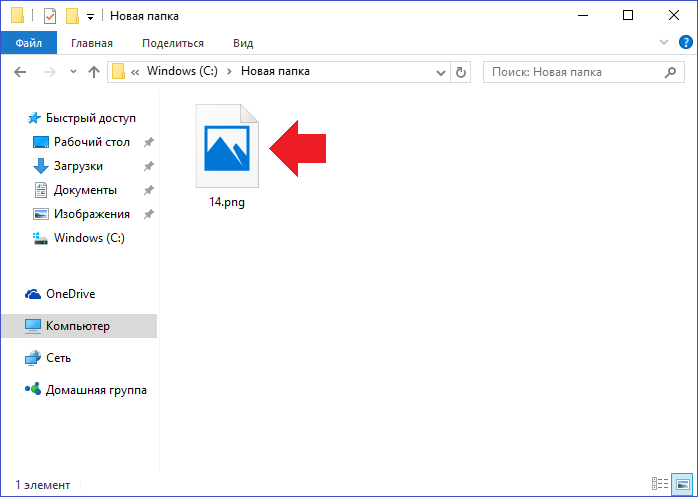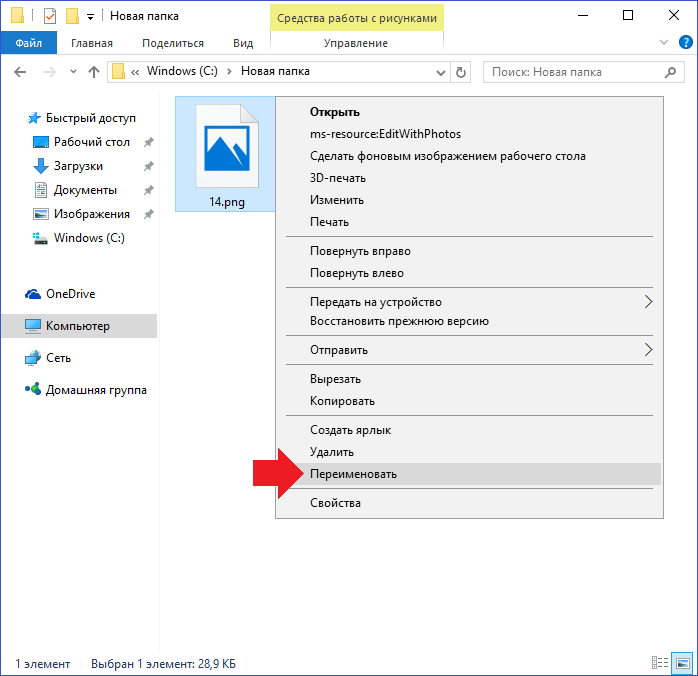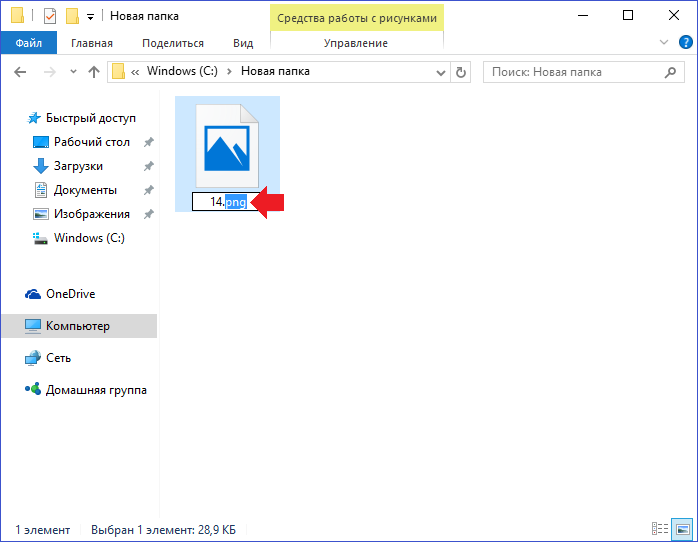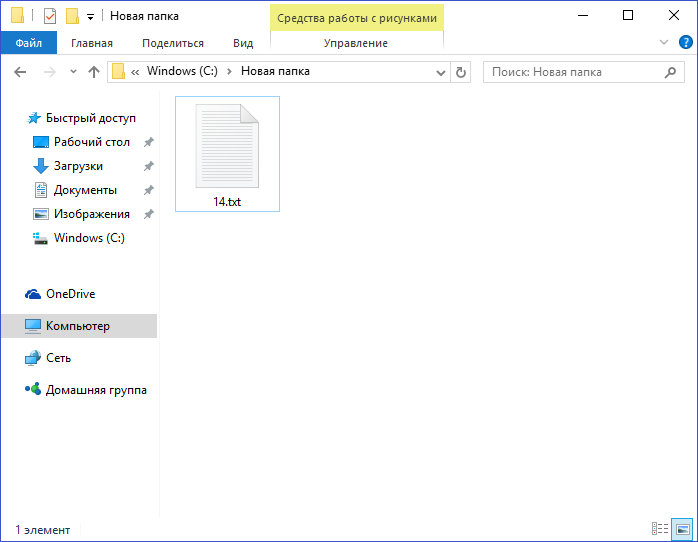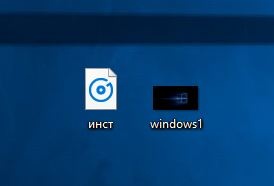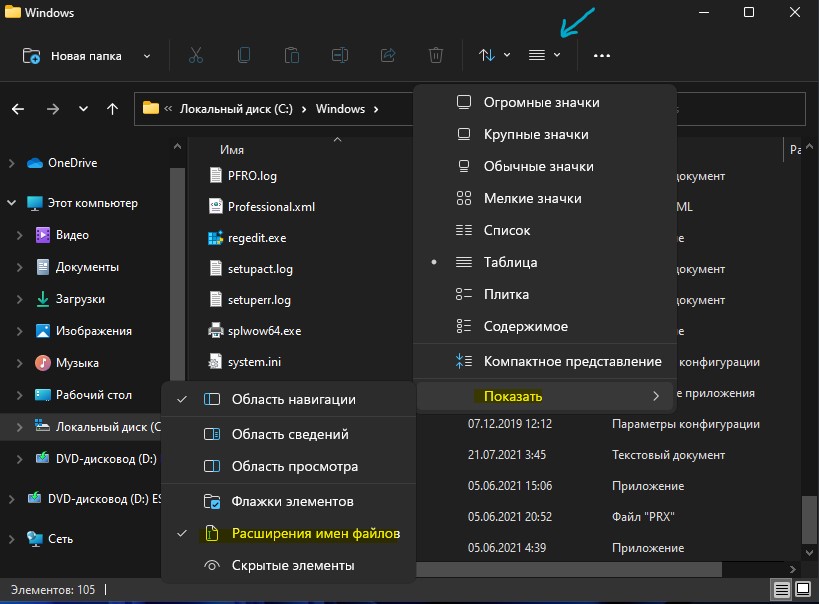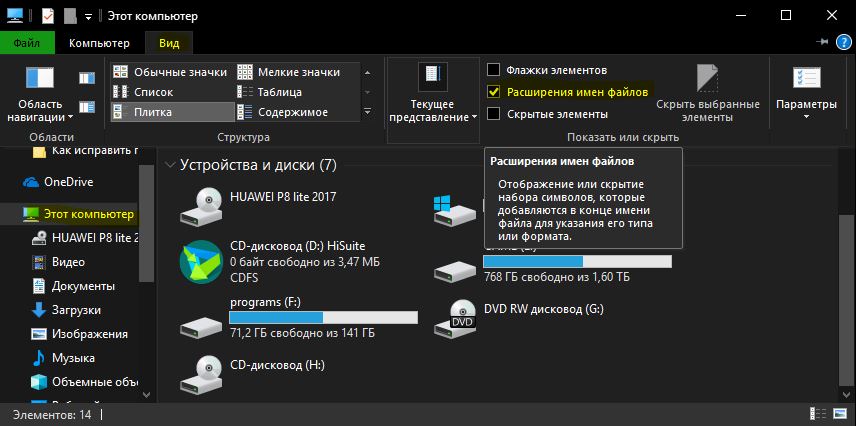как поменять формат песни с m4a на m4r на windows 10
Как изменить расширение файла в Windows 10?
Иногда появляется необходимо поменять расширение файла, например, с txt на bat, с jpg на pdf, с txt на html, с zip на apk и т.д. Возникает вопрос, как это сделать, ведь по умолчанию операционная система Windows не показывает расширения? Не беспокойтесь, делается это все очень даже просто, в чем вы сами сможете убедиться на примере Windows 10.
Включаем показ расширений
Первое, что нужно сделать, это включить показ расширений. Для этого нажмите два раза левой клавишей мыши по иконке «Компьютер».
Если иконки нет, можете открыть проводник, нажав на соответствующую иконку на панели задач.
Если все сделано верно, откроется проводник, нажмите на строку «Компьютер».
Здесь открываете вкладку «Вид», нажимаете на кнопку «Показать или скрыть», после чего ставите галочку в строке «Расширения имен файлов».
Возможен и другой вариант. Все в том же «Компьютере» и вкладке «Вид» нажимаете на кнопку «Параметры», а затем — «Изменить параметры папок и поиска».
В окне «Параметры папок» и вкладке «Вид» снимите галочку с пункта «Скрывать расширения для зарегистрированных типов файлов» и нажмите ОК.
Как поменять расширение файла в Windows 10?
А вот теперь, после указанных выше манипуляций, можем спокойно поменять расширение файла. Для этого найдите файл, расширение которого вы хотите поменять. Вот он в нашем примере:
Кликаем правой клавишей мыши по нему, открывается меню, в меню выбираем «Переименовать».
Выбираем расширение и меняем его. Пусть будет с png на txt.
Указываем, нажимаем Enter на клавиатуре или просто кликаем мышкой на пустое место. Подтверждаем действие.
Разумеется, расширение может быть другим по вашему желанию.
Уважаемые пользователи! Если наш сайт вам помог или что-то в нем не понравилось, будем рады, если вы оставите комментарий. Заранее большое спасибо.
Как изменить тип файла в Windows 11/10
Я не сторонник пользоваться сторонними программами, и стараюсь делать все встроенными средствами системы. По этому, если вы раньше могли привычно изменить тип формата в Windows 11/10, и в проводнике отображались расширения файлов, а сейчас нет, то я покажу вам как это исправить.
По умолчанию Windows 11/10 показывает файлы без типа расширения. По этому, нужно включить функцию «Расширения имен файлов«.
Как изменить тип файла в Windows 11
Откройте «Проводник» > сверху нажмите на «Параметры макета и просмотра» > «Показать» > «Расширение имен файлов«.
Как изменить тип файла в Windows 10
Откройте «Этот компьютер» > нажмите на вкладку «Вид» > и поставьте галочку на против «Расширения имен файлов«.
Теперь у вас показываются файлы с расширенным именем. Теперь вы можете вручную переименовать форматы, в вам нужные. К примеру, m4a в mp3, а gif в jpg.
Как изменить расширение файла в Windows 10
Предназначение расширений
Расширение является приставкой к имени документа, имеет небольшую длину. Распределение предназначено для соотношения операционной системой данных к установленным приложениям, с которыми взаимодействует хранящаяся на компьютере информация. Например, HTML использует браузер либо редактор кода, а DOC относится к текстовым документам.
Внимание! Изменение формата не всегда означает конвертацию. Например, попытка сменить MP4 на AVI редактированием имени приведет к ошибке либо к некорректной работе с данными.
Как включить отображение расширения
Существует много способов для просмотра расширения. Встроенные функции операционной системы позволяют редактировать и просматривать формат читаемых данных. Методы:
Через реестр
Чтобы посмотреть тип используемых документов, можно воспользоваться реестром. Для выполнения поставленной задачи необходимо:
Внимание! К данному способу рекомендуется относиться с осторожностью — можно повредить важные системные данные.
С помощью вкладки « Вид »
Одним из простых способов является настройка через « Проводник ». Чтобы сменить свойства, нужно:
Через параметры папок
Через свойства папок в « Проводнике » можно отредактировать настройки, связанные с работой над форматом и типами расширений. Чтобы включить функцию, нужно:
Как изменить тип файла
Изменить тип файла в Windows 10 можно через графический интерфейс операционной системы, выполнив сохранение данных с определенным расширением при работе в приложении или с помощью стороннего программного обеспечения. Варианты:
«Командной строкой»
С помощью « Командной строки » можно внести коррективы в принцип работы компьютера с данными, в том числе заменять тип используемых файлов. Способ удобен, если манипуляцию необходимо провести с большим количеством информации. Чтобы изменить расширение, нужно:
С помощью переименования файла
Одним из способов смены формата является переименование с помощью интерфейса операционной системы. Метод удобен в случае смены расширения небольшого количества данных. Нужно:
Через «Блокнот»
С помощью текстового блокнота, встроенного в Windows, можно менять расширение файла, используя сохранение. Необходимо:
Конвертацией
Можно воспользоваться онлайн-ресурсами для конвертации необходимых данных. Информация преобразуется в другой формат, даже если изначально было предусмотрено чтение и редактирование определенными приложениями. Нужно:
Изменить во время сохранения
Большинство приложений в процессе работы над данными позволяют выбрать тип сохраняемой информации при экспорте на носитель. Например, в программе Adobe Photoshop можно выбрать необходимое расширение. Чтобы поменять формат используемой информации после редактирования, нужно:
Использовать сторонние программы
С помощью стороннего программного обеспечения можно изменить расширение файлов. Существует большое количество приложений для конвертации, редактирования и чтения данных.
First PDF является конвертером для преобразования типа текстовых данных и изображений. Существует в платной и бесплатной версии. Для смены расширения, нужно:
Free FLV Converter — утилита для смены формата видеозаписей и прочих мультимедийных документов. Программа условно-бесплатная, работает на нескольких платформах. Чтобы поменять расширение, нужно:
При необходимости можно воспользоваться онлайн-ресурсами для смены типа данных.
Внимание! Чтобы избежать потери качества, рекомендуется пользоваться только проверенными приложениями и сайтами для изменения расширения хранящейся информации. Следует учитывать, что некоторые форматы подразумевают сжатие с целью снижения объема путем подрезания.
Заключение
Существует много инструментов для изменения формата имеющихся данных. Если отсутствует необходимость, рекомендуется не изменять тип файла для сохранения качества. В дальнейшем предпочтительнее использовать приложения, предназначенные для чтения необходимого расширения — функциональность установленного программного обеспечения может быть непригодна для просмотра нужных данных.
m4a в m4r windows 10
Выберите один или несколько файлов на компьютере
Сервис позволяет произвести преобразование (конвертировать) из формата M4A в формат M4R
ALAC – это формат небольшой специализированной программы, которая называется аудиокодеком. Ее главная задача – сжать файл с цифровой музыкой без потери его качества. Название формата, созданного IT-гигантом Apple, – это аббревиатура от Apple Lossless Audio Codec. Этот формат могут называть также ALE (от Apple Lossless Encoder). Файлы в таком формате могут проигрывать устройства даже с ограниченными вычислительными ресурсами – вроде плеера iPod. При сжатии файла в этом формате он составляет примерно 40-60% от оригинального файла. Сейчас файлы формата ALAC в состоянии воспроизводить практический каждый мультимедийный проигрыватель на основе библиотеки libavcodec.
Новая терминология может вызывать досадные ошибки даже спустя некоторое время постоянного использования. Так, даже сейчас встречаются ситуации, когда пользователи откровенно не понимают, что такое расширение и разрешение, и в чем разница. Однако, достаточно один раз запомнить, что это такое, чтобы в дальнейшем подобные ошибки не повторять. Многих интересует вопрос о том, как изменить расширение файла в Windows 10 и в данной статье мы подробно рассмотрим эту тему. Плюс, это основа знания, как настроить Windows 10.
Они обозначаются с помощью специального суффикса, располагающегося после точки в конце названия. Означают тип. Это могут быть:
Нужно ли его менять?
По умолчанию во всех версиях ОС Виндовс эти суффиксы скрыты, для того, чтобы во время редактирования названия у пользователей не возникло проблем с дальнейшим их открытием. Дело в том, что, зная, как поменять расширение файла в Windows 10, можно с легкостью изменить и формат, даже если в дальнейшем он вообще не будет работать.
Зная рецепт изменения, нужно быть осторожным с данной операцией и не использовать ее направо и налево, а перед экспериментом – сделать копию, чтобы быть уверенным в том, что нормальный останется в ценности и сохранности.
Как включить отображение расширения файлов Windows 10?
Итак, первое, что нужно сделать, чтобы изменить формат в Windows 10 – знать, как показать его рядом с названием. Для этого заходим в Мой компьютер. Вкладка «Вид» > «Показать или скрыть» > ставим галочку напротив показывать «Расширения имени файлов» в Windows 10. Теперь во всей операционной системе в Проводнике их можно видеть.
Того же результата можно добиться, открыв «Параметры файлов и папок». Это крайний правый пункт меню на той же вкладке «Вид». 

Как изменить расширение файла в Windows 10?
Далее запомнить, как сменить расширение файла в Windows 10 будет не сложнее, чем просто переименовать его. Для этого нужно или дважды кликнуть на названия ярлыка, или правой кнопкой и выбрать «Переименовать». Символы после точки теперь также поддаются переименованию и изменению.
Система предупредит о том, что, если попытаться переименовать расширение файла в Windows 10, что он может быть недоступен. Если так и получилось – вы можете точно так же поменять расширение обратно. В редких случаях, это не сработает, поэтому очень важно создавать копию, чтобы не утратить его полностью.
Для большого количества файлов
Порой бывает необходимо изменить формат у большого количества документов. Делать это вручную несложно, но очень долго. Для этого можно воспользоваться Командой строкой Виндовс 10. Запускается она введением комбинации cmd в диалоговом окне «Выполнить» (Windows + R). Затем с помощью команды cd можно перемешаться между директориями файлового хранилища. Или же сразу зайти в нужную папку и с зажатой клавишей Shift нажать правой кнопкой в любом месте. В открывшемся списке выбрать «Открыть окно команд». 
К примеру «ren *.doc *.docx», «ren *.txt *.doc» или «ren *.jpg *.png». Важно точно сохранить структуру команды. Точно прописать звездочки, поставить точки и необходимые расширения.
Кстати, смену можно объединить с тем чтобы запаролить папку и таким образом очень хорошо скрыть нужный объект.
Комментарии (5)
Так и сделай по-человечески, зачем изощряться? Открой названия файлов общедоступным способом (в «мой компьютер» через «показать или скрыть» или «параметры файлов и папок», смотри статью), зайди в свою папку и измени всё, что нужно, а потом отключи отображение расширений тем же путём. Understand?)))
А если включить отображение расширения файлов windows 10 с помощью ren я не понел вообще как открыть эту командную строку? Ну, в смысле это куда нужно зайти? Помагите пож кто розбирается?
Chuvak, ti pereputal vse! Ren nuzhen dlja togo, chtobi uzhe pri vklyuchenom pocaze rashirenij faila izmenit ih format v kakoj-to odnoj konkretnoj papke. A chtobi pokazat rasshirenie faila v windows 10, zaidi v «moj kompiuter» i otcroj «vib», a tam prosto postav galochku v «pocazat ili skrit» naprotiv punkta «pokazat rashirenie imeni failov». I budet tebe schastie!
Сконвертируйте ваши m4a-файлы в m4r онлайн и бесплатно
Сжатый аудиофайл
– это lossless-формат (и алгоритм кодирования) для платформы Apple. M4A широко используется в плеерах iPod и как компонент медиапроигрывателя QuickTime. Декодер m4a-кодека находится в открытых источниках – это позволяет сторонним проигрывателям открывать файлы данного формата.
MPEG 4 Ringtones Audio
M4R — is a digital multimedia container format used to store audio in mono channel mode. This format is suitable for store ringtones and it is widely used by Apple iPhone for its ringtones. Needless to say that M4R and M4A formats shares many similar features.
Как мне изменить M4A на M4R в Windows 10?
Щелкните правой кнопкой мыши файл «M4A» и выберите «Переименовать». Или вы можете просто нажать «F2», чтобы переименовать. Имя файла станет изменяемым. Используйте клавиатуру, чтобы заменить «M4A» на «M4R», нажмите «Enter», когда закончите.
Как мне изменить файл с M4A на M4R?
Как конвертировать M4A в файл M4R?
Как изменить тип файла в Windows 10?
Как изменить расширение файла в Windows
Как преобразовать M4A в рингтон?
Конвертировать M4A в рингтон
Как преобразовать M4A в M4R в iTunes?
Как мне изменить тип файла?
Вы можете изменить формат файла, переименовав файл. Тем не менее, вам необходимо сначала загрузить приложение для просмотра файлов, чтобы вы могли манипулировать файлами. После того, как вы закончите загрузку, нажатие и удерживание значка вызовет появление подсказки «I». Выбор этого параметра дает вам различные возможности для управления файлом.
Как мне изменить MP3 на M4R в Windows?
Метод первый: используйте видео конвертер
Как удалить ассоциацию файлов в Windows 10?
Как удалить ассоциации типов файлов в Windows 10
Как преобразовать файл в MP4?
Конвертируйте видео в MP4 всего за несколько простых шагов: загрузите видеофайл, который нужно преобразовать. Выберите MP4 в качестве формата выходного файла и нажмите «конвертировать». Подождите немного, и преобразование будет завершено. Ваш файл MP4 будет готов к загрузке.
Щелкните файл правой кнопкой мыши, выберите переименовать и измените расширение файла. Да, как упомянул @alpersahin, используйте действие «Переместить файл», как показано выше. «Перемещение» файла в этом контексте по существу перезапишет файл.
Как превратить мои загрузки в рингтоны?
Настройка собственной мелодии звонка в формате MP3
Как поставить рингтоны M4A на мой iPhone?
Как конвертировать файл MP3 или M4A в рингтон iPhone
Как я могу сделать свой собственный сигнал будильника?
Вы, наверное, знаете, что можно установить собственные звуковые сигналы при настройке сигналов на устройстве Android. Все, что вам нужно сделать, это открыть приложение «Часы» на своем устройстве и нажать на текущий звук, чтобы запустить файловый браузер и выбрать другой mp3-файл в вашей системе для будильника.
Могу ли я доверять замзару?
Zamzar — действительно хороший веб-сайт для конвертации файлов, безопасный и простой в использовании. Но для конвертации видео я бы рекомендовал Acethinker Video Converter, скорость конвертации выше, чем у zamzar. … Zamzar — это сайт преобразования текстовых и аудио файлов.
Как импортировать файлы M4R в iTunes?
Перетащите файл M4R в медиатеку iTunes. Подключите свой iPhone к компьютеру. Щелкните «Тоны»> «Синхронизировать тоны»> «Применить». Затем вы можете найти только что созданные рингтоны M4R на своем iPhone.
Как преобразовать M4R в iTunes?
Как преобразовать MP3 в файл M4R?